以分頁/分組功能完稿
 | 從送稿機影印兩份以上的文件時,您可以選擇將列印件分頁或分組。依頁碼順序列印時請選擇「分頁」。每一頁分批列印,例如 10 張第一頁、10 張第二頁... 以此類推時,請選擇「分組」。 |
1
放置原稿。放置原稿
2
按下 <影印>。<主功能表> 畫面
3
按下影印基本功能畫面上的 <選項>。影印基本功能畫面
4
按 <分頁裝訂處理>。
5
按 <分套(頁次順序)> 或 <檢集(相同頁)>。
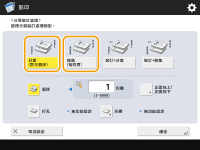
6
視需要設定 <偏移>。
如果不想使用偏移 (使紙張輸出位置偏移的功能),請按下  。
。
如果選擇 <分套(頁次順序)>,請使用數字鍵指定每個位置要列印多少份。
7
按 <確定>  <關閉>。
<關閉>。
 <關閉>。
<關閉>。8
按下  (啟動)。
(啟動)。
 (啟動)。
(啟動)。影印開始。
